| Oracle® Fusion Middleware Oracle Directory Server Enterprise Edition管理者ガイド 11g リリース1 (11.1.1.7.0) B72439-01 |
|
 前 |
 次 |
| Oracle® Fusion Middleware Oracle Directory Server Enterprise Edition管理者ガイド 11g リリース1 (11.1.1.7.0) B72439-01 |
|
 前 |
 次 |
Directory Service Control Center (DSCC)は、Webブラウザを使用してDirectory ServerおよびDirectory Proxy Serverを管理できるコンソールです。この章の内容は次のとおりです。
ODSEE管理モデルにおけるDSCCの役割およびDSCCの動作の詳細は、『Oracle Fusion Middleware Oracle Directory Server Enterprise Editionデプロイメント・プランニング・ガイド』を参照してください。
DSCCにログインするには、管理者権限が必要です。次の表では、様々なDSCC管理者およびその権限が比較されています。
表29-1 管理者についての比較
| 管理者 | 説明 | 権限 |
|---|---|---|
|
ディレクトリ・マネージャ |
Directory ServerのLDAPスーパーユーザー。 ディレクトリ・マネージャ・アカウントは、インスタンス作成時にディレクトリ・サーバー内で設定され、サーバーのローカル |
|
|
ディレクトリ管理グループ |
|
ディレクトリ・マネージャと同じ権限があるが、アクセス制御、パスワード・ポリシーおよび認証要件の影響を受ける。 |
|
ディレクトリ・サービス・マネージャ |
|
ディレクトリ管理グループに割り当てられる権限を保有。 |
|
管理ユーザー |
|
ACIを使用して権限を定義する必要あり。 |
ディレクトリ・サービス・マネージャのページには、DSCCレジストリ内のOracle Directory ServerおよびOracle Directory Proxy Serverを管理できる管理者のリストが含まれています。ディレクトリ・サービス・マネージャのページを表示するには、「設定」→「新規ディレクトリ・サービス・マネージャ」に移動します。
DSCCをインストールすると、デフォルトのディレクトリ・サービス・マネージャが自動的に作成され、DSCCレジストリに定義されます。デフォルトで、このディレクトリ・サービス・マネージャはadmin(default)と命名され、Directory Serverに無制限でアクセスできます。次の図は、admin(default)およびそのDNを示しています。
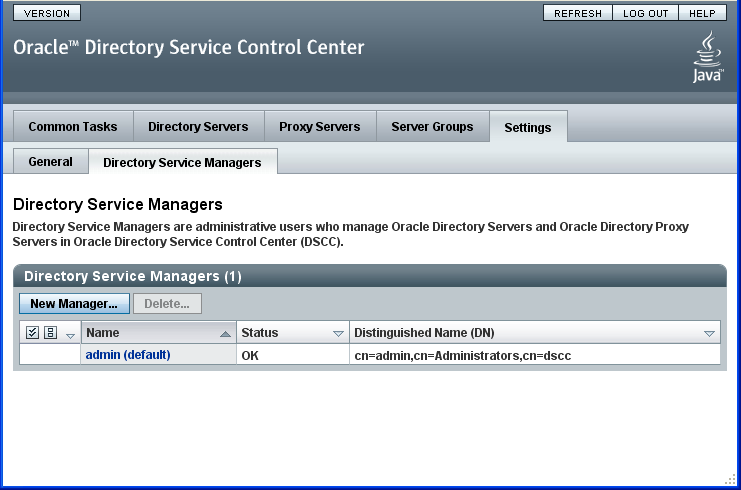
admin(default)のDNは、cn=admin,cn=Administrators,cn=dsccです。DSCCでサーバー・インスタンスを登録するとすぐに、admin(default)は新規に登録されたサーバー・インスタンスを管理できます。
admin(default)というディレクトリ・サービス・マネージャは、Directory Serverに存在するユーザーとは関連していません。
ディレクトリ・サービス・マネージャは、ディレクトリ・サービス・マネージャのDNおよびパスワードを使用してDSCCにログインします。ディレクトリ・サービス・マネージャのパスワードは、「設定」→「ディレクトリ・サービス・マネージャ」・ページを使用して、別のディレクトリ・サービス・マネージャによってのみ構成可能です。
admin(default)と同じように、サーバーへ無制限にアクセスできるディレクトリ・サービス・マネージャを、複数作成できます。これが有用であるのは、すべてのDirectory ServerおよびDirectory Proxy Serverに対して無制限にアクセスできる管理者を複数にしたい場合で、かつ、各ディレクトリ・サービス・マネージャがログイン時に異なるパスワードを認識し使用することを希望する場合です。
DSCCで、「設定」→「ディレクトリ・サービス・マネージャ」→「新規マネージャ」へ移動します。
「新規ディレクトリ・サービス・マネージャ」のページで、次の情報を指定します。
DSCCにログインするために管理ユーザーが使用するユーザー名を入力します。これは、DSCCに表示される名前です。
「ディレクトリ・サービス・マネージャの作成」を選択して、ローカル・マシンですでにDSCCによって登録されているadmin(default)の権限と同一の権限を持つディレクトリ・サービス・マネージャを作成します。
「OK」をクリックします。
新しいディレクトリ・サービス・マネージャは、デフォルトの権限で自動的に作成され、ディレクトリ管理者グループに追加されます。
Directory Service Managerのパスワードをリセットするには、この手順の説明に従ってDSCCを使用します。
「DSCCへのアクセス」で説明されているように、DSCCにアクセスします。
「設定」タブをクリックし、Directory Service Managersを選択します。
パスワードを変更するDirectory Service Managerの名前をクリックします。
「プロパティ」画面で、新しいパスワードを入力します。
「パスワードの確認」フィールドに新しいパスワードを再入力して、パスワードを確認します。「OK」をクリックして、変更を保存します。
ディレクトリ・サービス・マネージャの役割を果たす特定のユーザー(エントリがDirectory Serverに含まれている)を指定できます。ディレクトリ・サービス・マネージャの役割を果たすユーザーは、管理ユーザーと呼ばれます。
管理ユーザーを指名すると、適切な権限をこの人物に付与してサーバー構成を変更するために、サーバーを構成する必要があります。たとえばACIを使用して、admin (default)というディレクトリ・サービス・マネージャと同じように無制限のアクセス権限を管理ユーザーに付与できます。
これによって新しい管理ユーザーは、自分のユーザー名またはDNを使用して、DSCCにログインできます。
|
注意: ディレクトリ・サービス・マネージャとは異なり、管理ユーザーはDirectory Proxy Serverやあらゆるサーバー・グループ(これはDirectory ServerおよびDirectory Proxy Serverインスタンスの混用が含まれる場合があります)のいずれへもアクセス権限がありません。 |
DSCCを管理ユーザーに対してアクセス可能とする前に、管理ユーザー機能を有効化する必要があります。
開始する前に管理ユーザー機能を有効化する前に、DSCCエージェントを作成および登録する必要があります。『Oracle Fusion Middleware Oracle Directory Server Enterprise Editionインストレーション・ガイド』の管理(DSCC)ホストの設定に関する説明を参照してください。
ユーザー・ディレクトリ・サービス・マネージャを有効にするには、次のコマンドを実行します。
# install-path/bin/dsccsetup enable-admin-users
ユーザー・ディレクトリ・サービス・マネージャを無効にするには、次のコマンドを実行します。
# install-path/bin/dsccsetup disable-admin-users
管理ユーザーを作成する際に、Directory Serverに実際の人物を指定します。次にACIを作成し、選択した新しい管理ユーザーにディレクトリ・サービス・マネージャの権限を付与します。
DSCCで、「設定」→「ディレクトリ・サービス・マネージャ」→「新規マネージャ」へ移動します。
「新規ディレクトリ・サービス・マネージャ」のページで、次の情報を指定します。
DSCCにログインするために管理ユーザーが使用するユーザー名を入力します。これは、DSCCに表示される名前です。
「管理ユーザーの作成」を選択して、Directory Serverからユーザーを選択し、このユーザーにディレクトリ・サービス・マネージャの特定の権限を割り当てます。
|
注意: 管理ユーザーを作成するには、ユーザー・ディレクトリ・サービス・マネージャの機能が有効化されている必要があります。詳細は、第29.1.3項「管理ユーザー機能を有効化するには」を参照してください。 |
次の情報を指定して、「OK」をクリックします。
ホスト。ディレクトリ・サービス・マネージャとして指定しようとするユーザーのエントリが含まれるDirectory Serverの、hostName:portNumberを選択します。
ユーザーDN。Directory ServerにユーザーDNが存在するため、これを指定します。ユーザーDNを入力するか、または「参照」をクリックして、DITにおいてユーザーDNを検索します。
管理ユーザー権限を構成します。
第29.1.5項「管理ユーザーを構成するには」を参照してください。
管理ユーザーがすでに作成されている必要があります。第29.1.4項「管理ユーザーを作成するには」を参照してください。
DSCCの「ディレクトリ・サーバー」タブで、管理ユーザーが作成された際に指定されたユーザー・エントリを含むDirectory ServerのhostName:portNumberをクリックします。
「エントリの管理」→「アクセス制御」をクリックします。
「アクセス制御の設定」ページで、「ウィザードから新規ACI」をクリックします。
ACIウィザードを使用して、管理ユーザーのためのACIを作成します。
既存のACIに基づいて管理ユーザーのACIを作成することも、新規ACIを作成することもできます。この例では、ユーザーabarnesにはadmin(default)というディレクトリ・サービス・マネージャと同じ権限が付与されます。
「ディレクトリ・サーバー」→「hostname:portnumber」→「エントリの管理」→「アクセス制御」をクリックします。
「アクセス制御の設定」リストで、管理ユーザーのACIに使用するACIの名前をクリックします。
この例の場合、「ディレクトリ・サービス・マネージャへの完全なアクセスを有効化」と指定されたACIをクリックします。このACIのallow(all)コンポーネントによって、Directory Serverへの完全なアクセスが実現されます。「ACIの構文」フィールドの内容をコピーしてから、「取消」をクリックします。

「アクセス制御の設定」リストで、「構文から新規ACI」をクリックします。
ACIウィザードを使用して、管理ユーザーのための新規ACIを作成します。この例では、以前の手順からのDirectory Service ACIが「ACIの構文」フィールドに貼り付けられます。
管理ユーザーに適した動作をするように、ACIを変更します。
この例では、ACI名およびユーザーDNが、ユーザーabarnesに合わせてカスタマイズされています。
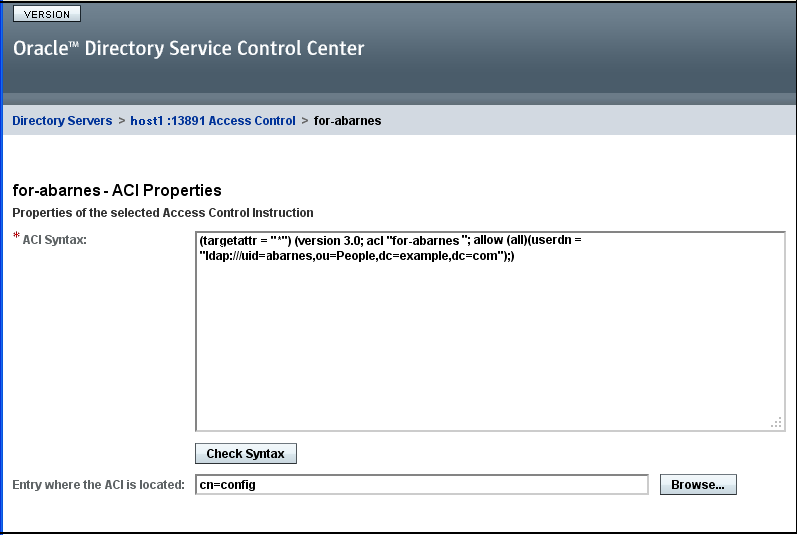
作成可能なACIのさらに多くの例については、第6.2項「アクセス制御の使用例」を参照してください。
DSCCが『Oracle Fusion Middleware Oracle Directory Server Enterprise Editionインストレーション・ガイド』の第2章「Directory Server Enterprise Editionのインストール」のとおりにDSCCが正しくインストールされていることを確認します。
DSCCホストURLを入力して、希望のアプリケーション・サーバーでDSCCに直接アクセスします。DSCCホストURLは、アプリケーション・サーバーの構成に応じて、次のいずれかです。
https://hostname:8181/dscc7
または
http://hostname:8080/dscc7
ここでのhostnameは、DSCCソフトウェアをインストールしたシステムです。
DSCCにログインします。
DSCCにログインすると、「共通操作」タブが表示されます。
DSCCへのアクセスで問題がある場合、『Oracle Fusion Middleware Oracle Directory Server Enterprise Editionトラブルシューティング・ガイド』の第8章「DSCCの問題のトラブルシューティング」を参照してください。
このタブを使用して移動します。
「共通操作」タブには、一般的に使用するウィンドウおよびウィザードへのショートカットがあります。
「ディレクトリサーバー」タブには、DSCCが管理するすべてのDirectory Serverが表示されます。特定のサーバーを管理および構成するオプションを表示するには、サーバー名をクリックします。
「プロキシサーバー」タブには、DSCCが管理するすべてのDirectory Proxy Serverが表示されます。特定のサーバーを管理および構成するオプションを表示するには、サーバー名をクリックします。
次のタブ・インタフェースには、DSCCコンソールが含まれます。
「共通タスク」・タブは、DSCCを開くと最初に表示されるインタフェースです。ここには、ディレクトリ・データの検索、ログの確認、サーバーの管理などの一般的に使用される管理タスクへのリンクが含まれています。
「ディレクトリ・サーバー」・タブには、DSCCに登録されているすべてのディレクトリ・サーバーが示されます。各サーバーに関して、サーバーの状況およびインスタンスがある場所を示すインスタンス・パスを表示できます。
サーバー名をクリックすると、そのサーバーのみに関連する別のタブ・セットを含む別のウィンドウが表示されます。
「プロキシサーバー」・タブには、DSCCに登録されているすべてのDirectory Proxy Serverが示されます。各サーバーに関して、サーバーの状況およびインスタンスがある場所を示すサーバー・インスタンス・パスを表示できます。
サーバー名をクリックすると、そのサーバーのみに関連する別のタブ・セットを含む別のウィンドウが表示されます。
「サーバーグループ」タブでは、サーバーをグループに割り当て、サーバーの管理を容易にできます。サーバーが多数ある場合、フィルタを使用して、特定のグループのサーバーのみを表示できます。あるサーバーのサーバー構成(索引、キャッシュ設定など)をグループ内の他のすべてのサーバーにコピーすることも可能です。
このタブでは、DSCCポート番号を表示し、ディレクトリ・サービス・マネージャを作成または削除できます。
DSCCでの作業に役立つコマンドを次に示します。
dsccagentコマンドによって、DSCCエージェント・インスタンスを作成、起動および管理できます。詳細は、マニュアル・ページのdsccagentについての説明を参照してください。
|
注意: DSCCエージェント・デーモンは常に、ODSEEによって配布されたJVMで動作します。 |
dsccsetupコマンドは、DSCCの設定に役立ちます。適切なサブコマンドとともに使用すると、dsccsetupコマンドは、DSCCレジストリの作成、インストール後のDSCCの初期化、管理フレームワークのローカル・エージェントの登録などの操作を実行します。詳細は、マニュアル・ページのdsccsetupを参照してください。
ODSEEのオンライン・ヘルプ・モデルは、以前のリリースから変更されています。このリリースは、次のオンライン・ヘルプ・リソースを提供しています。
現在使用しているページに関するコンテキスト依存ヘルプ。
ウィザード内から、「ヘルプ」・タブをクリックします。
Oracle Technology Networkにおける、Oracle Directory Server Enterprise Editionについてのドキュメント・ライブラリに関するオンラインへの直接のリンク。
画面の右上隅にある「ヘルプ」・ボタンをクリックしてください。また、「共通タスク」・タブ上の「ドキュメント」・リンクもクリックできます。
DSCCのトラブルシューティングの詳細は、『Oracle Fusion Middleware Oracle Directory Server Enterprise Editionトラブルシューティング・ガイド』の第8章「DSCCの問題のトラブルシューティング」を参照してください。